Comment appairer et modifier les appareils connectés avec mes Galaxy Buds+
Les Galaxy Buds+ peuvent être connectés à différents types d’appareils : smartphones, tablettes, ordinateurs, objets connectés, etc.
Découvre comment appairer tes écouteurs à des appareils Samsung ou d’une autre marque pour la première fois en utilisant ton compte Samsung. Tu peux également basculer d’un appareil à un autre sans déconnecter tes écouteurs.
Appaire tes Galaxy Buds+ avec tes appareils
Si l’application Galaxy Wearable est installée sur ton appareil et que la fonction Bluetooth est activée, il est facile d’associer tes Galaxy Buds+ à ton appareil.
Tu trouveras ci-dessous trois options pour appairer tes Galaxy Buds+ aux différents appareils en ta possession.
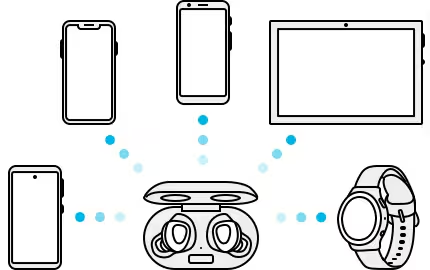
Il suffit d'ouvrir le boîtier de chargement des Galaxy Buds+ et d'attendre quelques instants pour qu’une fenêtre contextuelle te demandant l’association s’affiche sur ton appareil.
Confirme en appuyant sur « Se connecter » puis suis les instructions à l’écran.
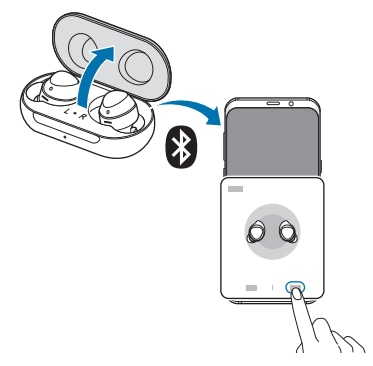
Remarque : Pour en savoir plus sur la connexion de tes écouteurs, consulte notre FAQ dédiée.
Appairage sous Android OS
Télécharge l’application Galaxy Wearable, soit via Galaxy Store soit via Play Store, et installe-la sur ton appareil.
Remarque : Seuls les appareils intégrant le système d’exploitation Android 5.0 (API 21) ou une version ultérieure et disposant d'au moins 1,5 Go de mémoire peuvent télécharger cette application. Tu peux également changer la langue de cette application. Pour cela, procède de la façon suivante : va dans les « Paramètres » puis dans « Gestion globale » et « Langue et saisie », sélectionne ensuite « Langue » et choisis-en une. Enfin, confirme en appuyant sur « Appliquer ».
Ouvre le boîtier de chargement et les écouteurs entreront en mode appairage Bluetooth automatiquement.
Active le Bluetooth sur ton appareil pour que l’association ait lieu puis ouvre l’application Galaxy Wearable. Enfin, suis les instructions à l’écran pour confirmer l’appairage.
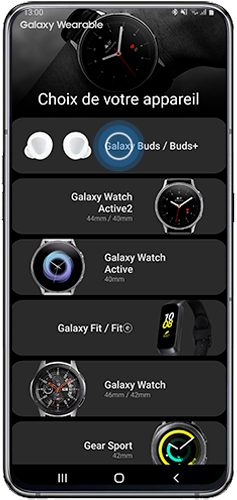
Appairage sous iOS
Télécharge l'application Galaxy Buds+ sur App Store.
Remarque : Cette application peut être téléchargée sur un iPhone 7 ou un modèle plus récent intégrant le système d’exploitation iOS10 ou une version ultérieure.
Ouvre le boîtier de chargement. Les écouteurs se mettront automatiquement en mode d'appairage Bluetooth.
Une fois tes écouteurs appairés, ouvre Galaxy Wearable, puis suis les instructions à l'écran pour terminer la connexion.
Remarque : Ces manipulations sont uniquement valables pour les Galaxy Buds+ (R175) et non pour les Galaxy Buds (R170).
Lors de la connexion des mini-oreillettes avec un appareil enregistré sur un compte Samsung, les informations d’appairage des écouteurs sont synchronisées sur les autres appareils utilisant le même compte Samsung et tu n'as pas besoin d’effectuer à nouveau la procédure d’appairage.
Pour connecter les autres appareils qui utilisent le même compte Samsung aux mini-oreillettes, suis les étapes ci-dessous :
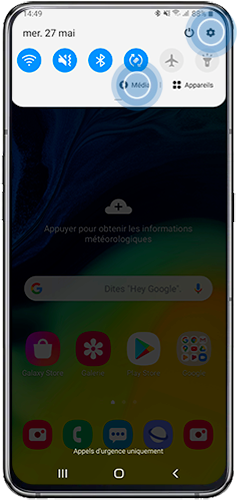
Si les mini-oreillettes ne parviennent pas à se connecter à cet appareil, si la fenêtre contextuelle de connexion n’apparaît pas ou si ton appareil ne peut pas localiser les mini-oreillettes, maintiens le doigt appuyé sur le pavé tactile des mini-oreillettes lorsque tu les portes pour passer manuellement en mode Appairage Bluetooth. Dès que tu passes en mode Appairage Bluetooth, tu entends un son.
Remarque : Tu ne peux pas utiliser cette méthode si tu écoutes de la musique après avoir associé le réglage du volume à un appui prolongé.
Si les mini-oreillettes sont connectées à plusieurs appareils, tu peux facilement passer d’un appareil à l’autre sans avoir à déconnecter les mini-oreillettes de l’appareil précédent.
Ci-dessous, tu trouveras les différentes options pour ce faire.
Bascule tes écouteurs connectés d’un appareil à un autre
Prends l’appareil sur lequel tu souhaites basculer la connexion et suis les étapes suivantes :
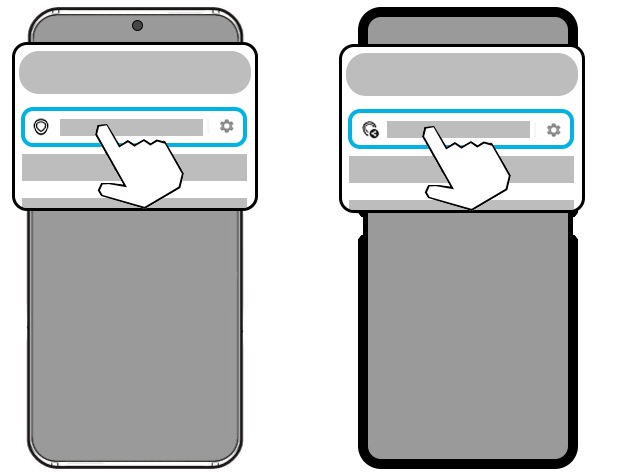
Bascule tes appareils connectés via le panneau de notifications
Si tu as plusieurs appareils audio Bluetooth connectés à ton dispositif, tu peux basculer d’un appareil à l’autre via le panneau des notifications. Pour cela, suis les étapes suivantes :
Via « Média »
Sélectionne Galaxy Buds+ pour associer tes écouteurs.
Via « Appareils »
Sélectionne Galaxy Buds+, tu seras dirigé vers l’application Galaxy Wearable et tu pourras déconnecter ou désappairer tes écouteurs.
Remarque : Ces manipulations ne sont valables que sous Android 9 et 10.
Si tu n'arrives toujours pas à connecter tes écouteurs après avoir suivi toutes ces recommandations, nous t'invitons à prendre contact avec l’un de nos centres de service agréé Samsung.
As-tu trouvé ces informations utiles ?
Merci d'avoir partagé votre avis avec nous!
Veuillez svp répondre à toutes les questions.


